3D дуга > По центру и кривой |
  
|
3D дуга По центру и кривой строится таким образом, чтобы формирующая дугу окружность касалась выбранной пользователем касательной кривой, а центр окружности/дуги располагался в выбранной пользователем центральной точке. Радиус/диаметр дуги и положение точки касания определяется системой автоматически. Если возможны несколько вариантов касания, строится тот, при котором радиус/диаметр дуги будет наименьшим. Длина дуги и её положение на окружности определяются указанными пользователем значениями начального угла и угла дуги.
Режим создания дуги данного типа активируется с помощью следующей кнопки, доступной в разделе Тип дуги окна параметров команды 3D дуга:
<N> |
По центру и кривой |
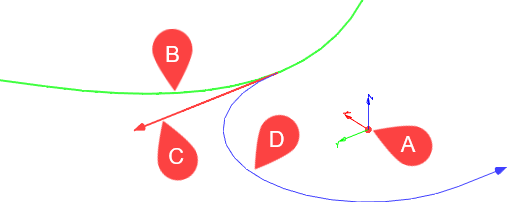
A – центральная точка;
B – касательная кривая;
C – направление касательной к кривой в точке касания окружности, формирующей дугу;
D – результирующая дуга.
Для задания основных параметров выполните следующие действия после выбора типа дуги:
1.Выберите центральную точку.
2.Выберите касательную кривую.
3.Ознакомьтесь с размером дуги, рассчитанным автоматически (необязательное действие). Если он вас не устраивает выберите другие исходные элементы (п. 1 - 2).
4.Выберите результат построения (необязательное действие).
5.Если выбран результат построения - дуга, задайте угол дуги и начальный угол (необязательное действие).
После задания основных параметров можно завершить ввод с помощью кнопки или <Ctrl>+<Enter>, либо выполнить дополнительные действия в соответствии с общим для всех типов дуги алгоритмом создания.
Центральная точка и Касательная кривая
Центральная точка задаётся с помощью поля Центр, а касательная кривая - с помощью поля Кривая. Данные поля выбора доступны в верхней части раздела Основные параметры окна параметров команды. Поле выбора центральной точки активируется автоматически после выбора типа дуги, в результате чего можно выбрать желаемый элемент в 3D окне или дереве модели. После выбора центральной точки автоматически активируется поле кривой. При необходимости можно выбирать элементы в произвольном порядке, активируя поля вручную.
В качестве центральной точки можно выбрать любой элемент, способный определять точку. Вместо выбора имеющейся точки можно создать новый 3D узел с помощью кнопки, доступной в правой части поля выбора точки. Кнопка запускает команду создания 3D узла. По завершении создания узла система возвращается к созданию 3D дуги, а созданный узел автоматически выбирается в качестве центральной точки.
В качестве кривой можно выбрать 3D кривую, 3D профиль, ребро, цикл, границу грани. Вместо выбора имеющегося элемента можно ![]() Создать новую 3D кривую с помощью кнопки, доступной в правой части поля выбора точки. Кнопка открывает выпадающее меню, в котором можно выбрать одну из следующих команд:
Создать новую 3D кривую с помощью кнопки, доступной в правой части поля выбора точки. Кнопка открывает выпадающее меню, в котором можно выбрать одну из следующих команд: 3D кривая,
Трасса,
3D отрезок,
3D дуга. Выбор команды в меню запускает её. По завершении данной команды система возвращается к созданию первоначальной 3D дуги, а созданный элемент автоматически выбирается в качестве касательной кривой.
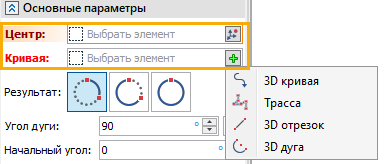
На основе одних и тех же исходных данных можно построить полную окружность или её часть (дугу), ограниченную начальным и конечным углами. При этом дуга может быть построена в прямом или в обратном направлении. Прямое направление совпадает с направлением касательной кривой. Манипулятор угла дуги соответствует результату построения дуги в прямом направлении.
Переключение между построением дуги в прямом направлении, дуги в обратном направлении и полной окружности осуществляется с помощью кнопок параметра Результат, доступных в разделе Основные параметры окна параметров команды:
Прямая дуга |
|
Обратная дуга |
|
Окружность |
При построении прямой или обратной дуги ниже доступны поля ввода значений Начального угла и Угла дуги. Значения также можно отредактировать с помощью манипуляторов в 3D окне Оба угла отсчитываются от точки касания. По умолчанию положительное направление отсчёта углов совпадает с направлением касательной кривой. Кнопка ![]() , расположенная справа от поля ввода угла дуги, позволяет сменить направление отсчёта на противоположное. Смена направления отсчёта углов не влияет на то, какое направление дуги считается прямым/обратным.
, расположенная справа от поля ввода угла дуги, позволяет сменить направление отсчёта на противоположное. Смена направления отсчёта углов не влияет на то, какое направление дуги считается прямым/обратным.
A - манипулятор начального угла; B - манипулятор угла дуги. |
|
С помощью выпадающего списка в группе параметров Размер в нижней части раздела Основные параметры окна параметров команды можно переключаться между ![]() Диаметром и
Диаметром и ![]() Радиусом дуги. Значение выбранного параметра отображается в поле ввода ниже, редактирование значения недоступно.
Радиусом дуги. Значение выбранного параметра отображается в поле ввода ниже, редактирование значения недоступно.
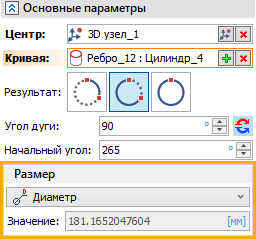
См. также: